Scienceslides的操作示意图
SciDAVis各种曲线和曲面的绘制和处理方法

SciDAVis各种曲线和曲面的绘制和处理方法
SciDAVis是类似于origin的数据绘图软件,运行程序后,首先进行设定,Edit→Preferences,将Default numeric format修改为Scientific(e),SciDAVis可以导入t x t格式的数据,比如t x t
文件中第一列为时间,第二列为电流,那么就可以导入。
给出导入的相关操作和设定,导入的L T spice仿真电路的结果,给出的是导入的数据。
数据导入后可以进行批量修改,比如第一例数据都乘以1000,
这样时间单位就从秒变为毫秒。
给出了操作方法,选择一个单元格右键。
绘制曲线时可以同时选中两列,然后Plot→Line,曲线绘制出
来之后可以右键单击或者左键双击相关对象进行修改,在菜单中的Format中有多个修改对象,可以对图片进行修改,比如增加或者删
除一个坐标轴,在图片上还可增加文字或者绘制其他图形,选择菜单上的Graph即可。
做好的图片可以导出,选择菜单中的File。
在曲线和曲面设计的时候,首先要注意,在满足构形要求的情况下,尽量采用简单曲线和曲面如旋转曲线和曲面、直纹曲线和曲面。
而用迭层(Lo)功能生成的曲线和曲面,由于是用渐进变形的方式生成,所以局部容易出现凹凸。
曲线和曲面光顺方法是与曲线和曲面的检查方法结合使用的,通过检查曲线和曲面的曲率变化规律,找出曲线和曲面的不光顺区以及不光顺的量值,调整生成曲线和曲面的控制曲线,重新生成曲线和曲面,再检查,反复进行直至满足设计条件。
曲线和
曲面的光顺通常是通过增加或减少控制切面、修改导向曲线或切面线来进行。
ScienceWord5.0_web版 操作说明
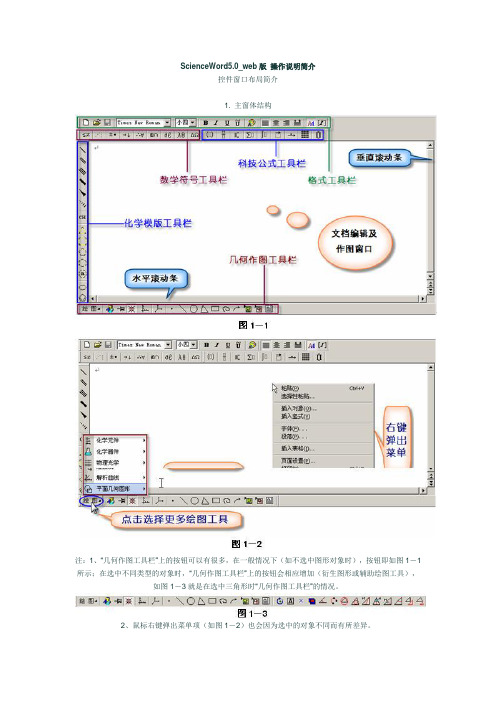
ScienceWord5.0_web版操作说明简介控件窗口布局简介1. 主窗体结构注:1、“几何作图工具栏”上的按钮可以有很多,在一般情况下(如不选中图形对象时),按钮即如图1-1所示;在选中不同类型的对象时,“几何作图工具栏”上的按钮会相应增加(衍生图形或辅助绘图工具),如图1-3就是在选中三角形时“几何作图工具栏”的情况。
2、鼠标右键弹出菜单项(如图1-2)也会因为选中的对象不同而有所差异。
2. 更多绘图工具注:1、数学工具栏中,有按钮为灰色,即不可以,只是在选中相应的图形后才会显现(一般为衍生图形或辅助绘图工具),这和“几何作图工具栏”的情况一样。
2、“连接线”工具是用来自动连接两个控制点(显现红×的点)的,它不专属那门学科。
3、某些工具为各门学科共用,如“化学器件”工具栏中的“U型管”工具(和)也可以用在物理学科中的“连通器”或热学中的“U水银管”。
文本编辑部分1. 文本编辑操作Scienceword软件的文本编辑操作可以通过“格式工具栏”(见图1-1)和右键菜单中的“字体”和“段落”设置,具体内容操作基本同微软word的操作,这里不再赘述。
2. 表格创建和修改在需要插入表格的地方单击右键,在弹出的菜单中(如图2-1)选择“插入表格”,在弹出的对话框中(如图2-2)设置表格的“列数”和“行数”,点击“确定”后表格即创建成功。
表格的修改同样在右键菜单中选择:先选中要修改的表格或单元格,右键菜单中有相应的表格操作菜单项(如图2-3)可供表格的选取、删除、合并和拆分等操作;或选择右键菜单“属性”项,在弹出的对话框中(如图2-4)进行表格线、底纹等属性的设置。
(其他操作同MS Word)公式编辑部分公式编排可以用来输入函数、微分、积分、统计、矩阵等各种复杂的科技公式。
1、构造公式建立公式时,系统将根据公式的编排规范自动调整字体大小、间距和格式。
那么如何建立一个数学公式呢?我们将举一个例子来说明,如建立这样一个数学公式:键入有关变量,如y = ;通过“科技公式工具栏”上的积分模板中(如图3-1)的输入积分表达式,如:y =;然后在参数区添上数据,如:2、智能斜体在公式符中编辑文字、英文、符号、运算符,将按照公式规范进行编排,因此在系统中设定了一种“智能斜体”状态,在此状态下,所有字符、符号、运算符将完全按公式编排规范进行。
sigmaplot简易教程
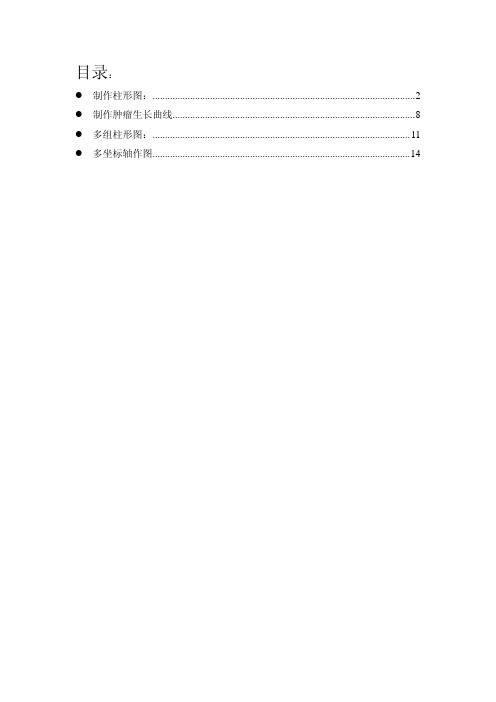
目录:z制作柱形图: (2)z制作肿瘤生长曲线 (8)z多组柱形图: (11)z多坐标轴作图 (14)制作柱形图:1.1 排列数据:1.2 选择左框中的vertical bar (对同一组数据的分析)1.3Symbol value指每个数据代表的什么。
这里我们要计算的是control、Yp等每列数据的平均值,应该选择column means(列平均)。
1.4选择x and many Y,X轴如果是数字,很容易出现1.000,输入1后加空格,就会被默认为是字符。
1.5图片制作好,在graph properties中修改,主要是让图片好看,还有符合杂志的要求,例如将X轴Y轴的数字变大(我常用的是14号)。
XY轴的名称可以再大些(24号)。
X data,Y data双击可以改写。
线条,框架点击可以直接delete。
1.6X轴中的control、Yp、Ys….如果太长,可以双击这些词,会出现下图。
点击tick labelfont,点击paragraph,在rotation中选择旋转角度,一般25,35度都可以。
1.7统计学比较的话,我只用过最简单的,就是t-test。
1.8比较group1和group2的差异性,直接鼠标点击这一行,比较的就是这两行数据的差别。
(注意的是有的数据安排一行中会出现其他的数据,在统计时,就要把相应的数据copy 在一边单独比较)有差别时,使用图片右侧T选项(同Photoshop)在相应的bar上写*。
1.9最后图片都处理好了,使用ctrl+A(全选),用图片右侧的group项组合(同PPT)。
1.10选中图片,点file中的export file,输出图片,一般使用TIFF格式,保证图片分辨率。
这种图片一般保存需要600dpi。
最后OK。
z 制作肿瘤生长曲线1. 数据排列(X 轴如果是数字,很容易出现1.000,输入1后加空格,就会被默认为是字符。
)2. 这种不同于一条曲线,是要比较3-6条曲线之间的不同。
AxeSlide基础操作

一、如何添加步序1、AxeSlide可以将任何元素添加到步序,选择元素点击上方的“添加步序”按钮2、点击步序上方的拍照,可将当前窗口添加到步序;二、图形编辑;点击选择要使用图形,在画布上画出,选择图形进入编辑状态;从做向右依次为:添加到步序、修改颜色、填充,变细、变粗、最大化、删除鼠标移到编辑框四个角控制柄可以拉大、缩小和旋转;三、插入图片AxeSlide支持图片格式包括jpg、jpeg、png和gif 选择图片可以进行裁切,也可以拉伸、缩放和旋转;四、插入音频支持的音频格式包括mp3,点击音频,弹出音频编辑框,点击添加即可加入;在音频编辑框,可以对音乐进行设置和删除;背景音乐:指的是整个作品的背景音乐;步序音乐:指的是单个步序的音乐;选择步序音乐可以进一步设置;注意:如果没有添加步序、步序选择是不显示的;五、编辑视频支持的视频格式包括mp4,插入后可以播放预览,缩放、旋转和拉伸,注意:视频必须单独加入到步序,不然不会自动播放;六、SVG编辑SVG是Scalable Vector Graphics的缩写,即缩放式矢量图形;SVG最大的优点就是缩放不影响图形质量,可再次编辑;点击SVG,弹出SVG资源框,软件内置了一些常用的SVG图形,双击缩略图即可将文件加入画布;用户也可以自己制作导入AxeSlide提供了大量的SVG素材供大家下载使用,点击“更多”或者直接登录下载七、图表编辑目前软件提供了柱状图、折线图、饼形图、雷达图和漏斗图等常用图表,用户可以点击左侧缩略图进行切换;点击右上角“切换主题”更换风格,点击编辑,修改图表数据;八、背景色和背景1、点击背景色可以修改画布的背景颜色,用户也可以添加自定义颜色2、点击背景图可以修改画布的背景图,背景图可以替换或删除。
九、主题编辑选择修改主题会改变背景的颜色,步序框、字体的颜色等;主要是为了方便大家快速编辑,目前提供了15种主题;十、输入文字在画布双击显示文字编辑框,软件预设了十多种字体,用户可以根据需求选择字体修改字体颜色、粗细、斜体、下划线、删除线,以及对齐功能;支持从其他软件或者网页复制粘贴文字;十一、常用快捷键编辑状态Ctrl+N 新建Ctrl+O 打开Ctrl+S 保存Ctrl+Z 撤销Ctrl+Y 前进Ctrl+C 复制Ctrl+V 粘贴Ctrl+箭头:移动元素位置播放状态:按键盘上的←↑向前翻页,→↓向下翻页,按空格向下翻页Esc:退出播放. .。
rocscienceSlide二维边坡稳定分析
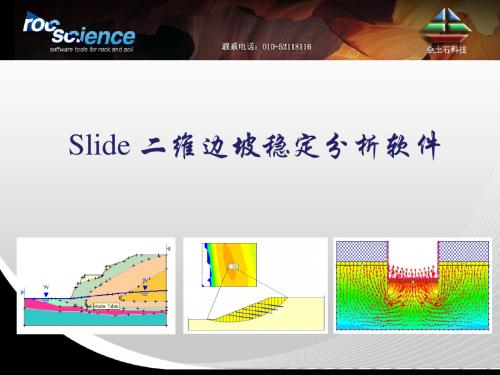
超孔隙水压力
当需考虑在不排水情况下由于瞬时加载作用对孔压的增长效应,则需要
使用B-bar系数。
单一水位线
水位线和压力线
孔隙压力网格
总水头网格
灵敏度分析
灵敏度分析作用是确定输入变量的灵敏度; 通过每次只改变一个变量值实现。
概率分析
参数的不确定性 变量 变量 1.土体材料
Groundwater
Mesh → Mesh Setup
Mesh → Set Boundary Conditions
Properties
Define Hydraulic Properties
Analysis Compute (Groundwater) Interpret (Groundwater) 流动矢量图(Flow Vectors)
水位线窗口
压力线
用于孔压计算,一个模型最多可有二十 条压力线,不同的材料区域可使用不同 的压力线 用于定义拉裂区域,一个模型只允许定 义一条拉裂线
张拉裂缝
Tip:Slide允许导入.dxf格式的cad文件。
外载荷定义
分布荷载 集中荷载 地震荷载
荷载菜单
集中荷载菜单
分布荷载菜单
地震荷载菜单
地下水设置窗口
有限元法计算
水位线与压力线的区别:
水位线与压力线两种方法计算孔压是相同的 压力线不能产生积水荷载; 水位线允许用户定义不同的重度在水位线上下,压力线则不可以; 水位线可以与孔压网格联合使用,压力线则不可以。
Tip: 水位线为孔压计算定义自由液面,一个模型中只能定义一条水位线。如果定义了
分布荷载
集中荷载
地震荷载
[Slide官方教程]官方教程_01 快速入门教程
![[Slide官方教程]官方教程_01 快速入门教程](https://img.taocdn.com/s3/m/f78066b476eeaeaad1f330e1.png)
快速入门教程0 简介本“快速入门教程”将使用一个简单的模型演示Slide软件的一些基础功能。
你将看到使用Slide软件创建和分析一个模型是多么快速和简单。
模型特性:1、均匀的,只有一种材料构成的边坡;2、没有考虑水压(干燥的);3、圆形滑移表面搜索(Grid Search)1 模型如果你还没有打开Slide软件,通过双击在“桌面”或者“开始菜单”中的Slide软件的图标运行Slide建模程序。
如果Slide应用程序窗口还没有最大化,请将窗口最大化,现在整个屏幕都能用来观察模型。
1.1 项目设定(Project Setting)项目设定(Project Setting)对话框用于配置Slide模型的主要分析参数,例如破坏方向(Failure Direction),度量单位,分析方法(Analysis Methods)和地下水方法(Groundwater Method)。
尽管在本教程中我们不用对项目设定进行修改,但我们还是来看一眼这个对话框。
Select: Analysis → Project Settings图1-1 项目设定对话框通过从对话框左侧的列表中选择页面名称(例如“常规(General)”,“方法(Method)”,“地下水(Groundwater)”等)可以访问“项目设置”对话框的各个页面。
在“常规(General)”页面上,确保将“应力单位(Stress Units)”选项设置为“公制(Metric)”。
这确定了分析中使用的长度,力,应力和单位重量的单位。
在“项目摘要(Project Summary )”页面上,输入“快速入门教程”作为项目标题。
(可以输入中文)不要更改对话框中任何选项,只需点击OK 。
1.2 输入边界(Entering Boundaries )必须为每个Slide 模型定义的第一个边界是“外部边界(External Boundary )”。
Slide 模型中的外部边界是一条闭合的折线,它包含您要分析的土壤区域。
science-slides-图库大全 PPT

OSM-R 952 aa
IL-12 662 aa
IL-6R 449 aa
IL-11R 400 aa
FN
CCCC
III
FN
WS-WS
III
FN
Ig Ig III
FN
CCCC
III
FN FN
CCCC
III III
FN FN FN
WS-WS WS-WS
III
III III
FN
WS-WS
III
Ig
FN
CCCC
IL-10R2 325 aa
III
FN FN
FN FN
III III
III III
FN FN
FN FN
III III
III III
INFR1 489 aa
IL-22R1 574 aa
INFR2 332 aa
FN FN
FN
III III
III
FN FN
FN
III III
III
IL-13R1 427 aa
NO – mediated attenuation of adrenergic Gq signaling in VSMC
ANP
K+ BKCa
pGC
sGCCa
cGMP
PKG
PLC
q
GTP
q
GTP
PA
1,4,5-Ins
PKC
q
GDP
Ca Ca
Ca Ca Ca
Ca
Ca Ca Ca
Ca Ca Ca
Ca Ca Ca Ca
Ca
Ca Ca Ca
Ca
Ca
GoogleSlides演示文稿制作教学
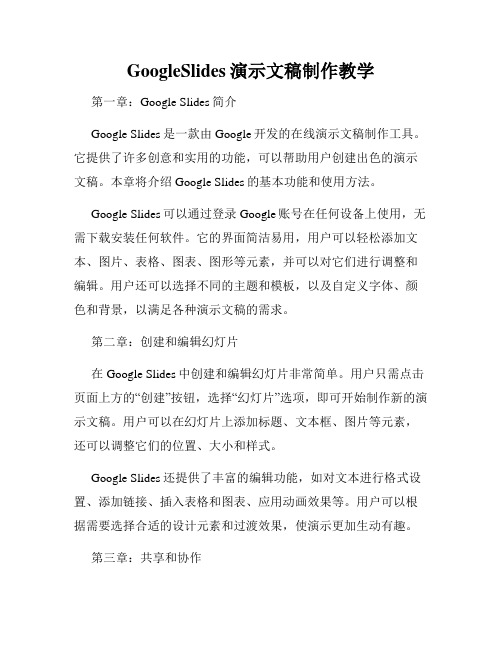
GoogleSlides演示文稿制作教学第一章:Google Slides简介Google Slides是一款由Google开发的在线演示文稿制作工具。
它提供了许多创意和实用的功能,可以帮助用户创建出色的演示文稿。
本章将介绍Google Slides的基本功能和使用方法。
Google Slides可以通过登录Google账号在任何设备上使用,无需下载安装任何软件。
它的界面简洁易用,用户可以轻松添加文本、图片、表格、图表、图形等元素,并可以对它们进行调整和编辑。
用户还可以选择不同的主题和模板,以及自定义字体、颜色和背景,以满足各种演示文稿的需求。
第二章:创建和编辑幻灯片在Google Slides中创建和编辑幻灯片非常简单。
用户只需点击页面上方的“创建”按钮,选择“幻灯片”选项,即可开始制作新的演示文稿。
用户可以在幻灯片上添加标题、文本框、图片等元素,还可以调整它们的位置、大小和样式。
Google Slides还提供了丰富的编辑功能,如对文本进行格式设置、添加链接、插入表格和图表、应用动画效果等。
用户可以根据需要选择合适的设计元素和过渡效果,使演示更加生动有趣。
第三章:共享和协作Google Slides支持多人共享和协作,用户可以与他人一起编辑同一份演示文稿。
在编辑页面的右上角,用户可以点击“共享”按钮,设置文档的共享权限和访问链接。
用户还可以邀请他人加入协作,一起编辑幻灯片。
共享和协作功能方便用户与团队成员、同事或朋友共同制作演示文稿。
多人同时编辑时,系统会自动保存每个人的修改,保证数据的安全和一致性。
用户还可以通过评论或聊天功能,在幻灯片上进行实时交流,提供反馈和建议。
第四章:导出和分享完成演示文稿后,用户可以将其导出为不同的文件格式,如PPT、PDF、图片等。
用户只需点击菜单栏上方的“文件”选项,选择“下载”或“导出为”命令,即可选择合适的文件格式。
此外,用户还可以直接分享演示文稿的链接给他人,让其在线查看或编辑。
- 1、下载文档前请自行甄别文档内容的完整性,平台不提供额外的编辑、内容补充、找答案等附加服务。
- 2、"仅部分预览"的文档,不可在线预览部分如存在完整性等问题,可反馈申请退款(可完整预览的文档不适用该条件!)。
- 3、如文档侵犯您的权益,请联系客服反馈,我们会尽快为您处理(人工客服工作时间:9:00-18:30)。
Scienceslides主要用于生物图表绘制,包括信号通路,细胞结构,组织结构,肿瘤细胞生物
学,小分子结构等多方面,他作为PPT的一个加载项,能够实现生物医学中大部分示意图
的绘画,并且十分精美。
注意:下载的文件中可能不兼容PPT2010及以上版本,在PPT2007版本中运行正常
1 基本形状
2 生物化学各种通路
3 药理学
4 常用方法
5 信号通路(很强大,用来学习也不错)
6 分子病理学
7 形态学
